文章詳情頁
win10打印圖片打印不全解決方法
瀏覽:6日期:2023-02-03 11:23:47
有很多的小伙伴在打印圖片的時候都出現了打印后圖片不全的情況,為此今天就給你們帶來了win10打印圖片打印不全解決方法,如果你還沒有解決的話就快來一起看看怎么解決吧。
win10打印圖片打印不全怎么辦1、其實是因為打印機的打印大小都為默認的a4,但是圖片有的長有的寬所以會不全。
2、你可以先新建一個word文檔,根據圖片的大小來設置頁面的板式,然后再將圖片插入word。

3、然后設置完成之后就能夠進行成功的打印了。
4、而之后只要將全部的打印圖片弄得和a4大小一樣就好了。
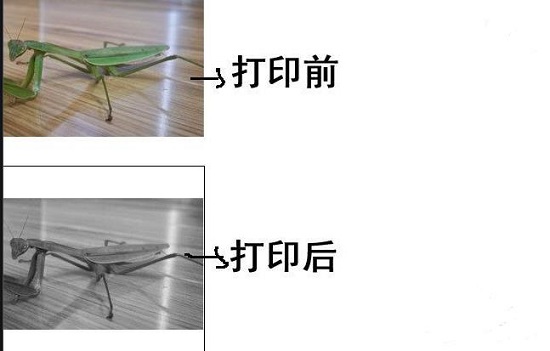
以上就是win10打印圖片打印不全解決方法,在插入的時候設置一下就不會有問題了,如果想知道更多相關教程可以收藏好吧啦網。
以上就是win10打印圖片打印不全解決方法的全部內容,望能這篇win10打印圖片打印不全解決方法可以幫助您解決問題,能夠解決大家的實際問題是好吧啦網一直努力的方向和目標。
相關文章:
1. UOS系統怎么更新? UOS更新系統的圖文教程2. 錄屏怎么保存gif動圖? UOS錄屏生成Gif動畫的技巧3. Win11 Build預覽版25276怎么啟用新版文件管理器?4. Linux Mint系統怎么卸載程序? Linux卸載不需要應用的技巧5. mac程序沒反應怎么辦 mac強制關閉程序的方法6. Fdisk硬盤分區圖文教程(超詳細)7. Mac版steam錯誤代碼118怎么解決?Mac版steam錯誤代碼118解決教程8. Win10系統360瀏覽器搜索引擎被劫持解決方法 9. 統信UOS個人版(V201030)正式發布 新增功能匯總10. 如何從Windows 10升級到Windows 11?Win10升級到Win11的正確圖文步驟
排行榜

 網公網安備
網公網安備